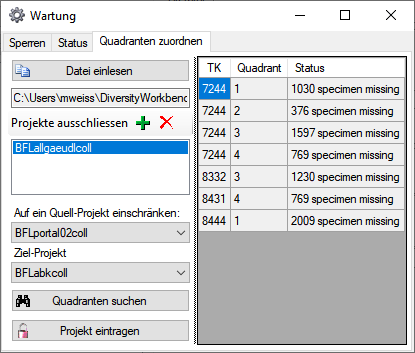Bayernflora Editor
Export
Sippen je Quadrant
Die Daten für die hier verwendeten Auswertungen beziehen sich auf die produktive Datenbank. Diese enthält im Gegensatz zur  Cache-Datenbank auch
Cache-Datenbank auch  gesperrte Datensätze die in der
gesperrte Datensätze die in der  Cache-Datenbank nicht enthalten sind.
Cache-Datenbank nicht enthalten sind.
Export von Sippen je Quadrant
Um den Export zu starten clickt man auf  Export - Sippen je Quadrant. Es öffnet sich ein Fenster wie unten dargestellt.
Export - Sippen je Quadrant. Es öffnet sich ein Fenster wie unten dargestellt.
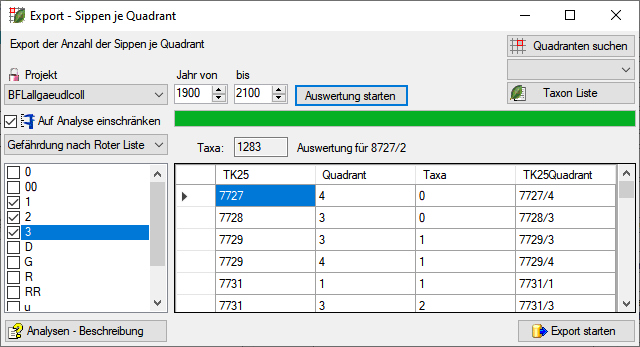
Projekt
Zum Start bitte das passende  Projekt auswählen.
Projekt auswählen.
Jahr von bis
In diesem Bereich wird der Zeitraum festgelegt für den gesucht werden soll
Auf Analyse einschränken
Die Auswertung kann auf eine  Analyse eingeschränkt werden. Hierzu die Option anwählen und dann in der Auswahlbox darunter die entsprechende Analyse aus der Liste wählen. Um eine Beschreibung der Analysewerte zu erhalten Bitte auf die Schaltfläche
Analyse eingeschränkt werden. Hierzu die Option anwählen und dann in der Auswahlbox darunter die entsprechende Analyse aus der Liste wählen. Um eine Beschreibung der Analysewerte zu erhalten Bitte auf die Schaltfläche  Analyse - Beschreibungen clicken. Es öffnet sich ein Fenster mit der Bescheibung für jeden Wert der Liste.
Analyse - Beschreibungen clicken. Es öffnet sich ein Fenster mit der Bescheibung für jeden Wert der Liste.
Auswertung starten
Mit dem Button Auswertung starten erfolgt die Auswertung. Diese kann je nach gewählten Paramtern eine Weile dauern. Der Stand der Auswertung wird Text sowie im Fortschrittsbalken angezeigt. Nach Abschluss erscheint die Liste der Quadranten im Formular (s. Abb. oben).
---
title: Auswertung
---
graph TD;
A( )
P(Projekt)
Q(Quadrant)
J(Jahr: von bis)
eJ(?)
V(Analysen)
eV(?)
T(Taxa)
L[Liste]
E[Export]
A -->|Auswahl des <b>Projekts</b>| P
P -->|Einschränkung auf <b>Quadraten</b> von TK25| Q
Q --> T
J -->|Einschränkung auf <b>Zeitraum</b> sofern angegeben| eJ
V -->|Optionale Einschränkung auf <b>Analysen</b>| eV
eJ --> T
eV --> T
T --> |Anzahl der Taxa einschliesslich deren Synonymen| L
L --> E
Export starten
Mit der Schaltfläche  Export starten kann man die ermittelten Daten in einer Textdatei sichern.
Export starten kann man die ermittelten Daten in einer Textdatei sichern.
Quadranten
Diese Liste verwendet die oben genannten Parameter für das Projekt und den Zeitraum. Um eine Liste der Taxa für einzelne Quadranten zu erhalten muss vorher das Projekt ausgewählt werden (s. oben).
Suche der Quadranten
Nach Auswahl des Projekts werden mit der Funktion  Quadranten suchen die Liste der Quadranten ermittelt.
Quadranten suchen die Liste der Quadranten ermittelt.
Ermittlung der Taxa
Danach kann man den gewünschten Quadraten in der Liste auswählen und mit der Funktion  Taxon Liste die im gewählten Quadraten vorhandenen Taxa (s. unten).
Taxon Liste die im gewählten Quadraten vorhandenen Taxa (s. unten).
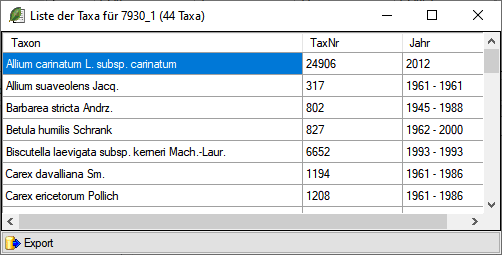
Export
Mit der  Export Funktion kann die Liste als Textdatei gespeichert werden.
Export Funktion kann die Liste als Textdatei gespeichert werden.
Bayernflora Editor
Export
Taxa wie in Liste
Quelle
Im Tab  Quelle wird die Datei eingelesen. Über den Button
Quelle wird die Datei eingelesen. Über den Button  Export von Taxa wie in Liste öffnet sich ein Formular in das man mit dem Button Quelle einlesen ein Liste von Taxa importieren kann. Vorher muss man angeben ob die Liste Namen oder IDs einhält sowie das Encoding (e.g. UTF8).
Export von Taxa wie in Liste öffnet sich ein Formular in das man mit dem Button Quelle einlesen ein Liste von Taxa importieren kann. Vorher muss man angeben ob die Liste Namen oder IDs einhält sowie das Encoding (e.g. UTF8).
Mit dem Button Quelle Abgleichen kann man die eingelesenen Daten dann mit dem Inhalt der Datenbank DiversityTaxonNames_Plants abgleichen. Eindeutige Zuordnungen werden mit grün hinterlegt. Nicht eindeutige mit blau und Taxa für die keine Entsprechung gefunden wurde mit rot. Mit dem Button Ausgewählten Namen abgleichen können die noch nicht eindeutig zugeordneten Taxa zugeordnet werden.
Hierarchie und Synonyme
Im Tab  Hierarchie und Synonyme kann man die gefundenen Taxa um Ihre Synonyme und untergeordneten Taxa ergänzen. Einfach auf den Button clicken, dann wir die Datenbank nach den entsprechenden Einträgen durchsucht und die Liste entsprechend ergänzt.
Hierarchie und Synonyme kann man die gefundenen Taxa um Ihre Synonyme und untergeordneten Taxa ergänzen. Einfach auf den Button clicken, dann wir die Datenbank nach den entsprechenden Einträgen durchsucht und die Liste entsprechend ergänzt.
Export
Im Tab  Export kann man die gefundenen Taxa mit dem Button in die angezeigte Tabelle übernehmen. Danach kann man die gewünschten Datensätze aus dieser Tabelle e.g. in eine Excel-Datei kopieren.
Export kann man die gefundenen Taxa mit dem Button in die angezeigte Tabelle übernehmen. Danach kann man die gewünschten Datensätze aus dieser Tabelle e.g. in eine Excel-Datei kopieren.
Bayernflora Editor
Export
SQL export
Im Hauptformular erreicht man mit dem Button  das Formular zur Erzeugung und Ausführung von SQL Abfragen sowie dem Export der Ergebnisse.
das Formular zur Erzeugung und Ausführung von SQL Abfragen sowie dem Export der Ergebnisse.
Falls man die in einer vorigen Verwendung gesetzten Einstellungen zurücksetzen will kann man dies an dieser Stelle mit einem Click auf den Reset Button  machen.
machen.
Im Exportformular hat man die unten gelisteten Optionen
 Auswahl des Projects
Auswahl des Projects Ob gesperrte Datensätze (Specimen, Unit) eingeschlossen werden sollen
Ob gesperrte Datensätze (Specimen, Unit) eingeschlossen werden sollen Ergebisse auf bestimmte Taxa und optional deren untergeordnete Taxa einschränken. Diese lassen sich jeweils mit einem Click auf wieder aus der Liste entfernen
Ergebisse auf bestimmte Taxa und optional deren untergeordnete Taxa einschränken. Diese lassen sich jeweils mit einem Click auf wieder aus der Liste entfernen Status Angaben ausschliessen
Status Angaben ausschliessen TKs und optional Quadranten einschliessen. Wenn die Option
TKs und optional Quadranten einschliessen. Wenn die Option  Quadranten einschliessen gewählt ist, werden alle Angaben auf Quadranten bezogen
Quadranten einschliessen gewählt ist, werden alle Angaben auf Quadranten bezogen SQL erzeugen. Das SQL kann direkt im Formular oder e.g. im SQL Server Management Studio ausgeführt werden
SQL erzeugen. Das SQL kann direkt im Formular oder e.g. im SQL Server Management Studio ausgeführt werden SQL ausführen. Das Ergebnis der SQL Abfrage erscheint in den Fenstern darunter.
SQL ausführen. Das Ergebnis der SQL Abfrage erscheint in den Fenstern darunter.
- Das Erste Fenster enthält oberen Teil die für die einzelnen Schritte benötigten Zeiten. Im unteren Teil folgen die Zahlen für die Teiltabellen.
- Das zweite Fenster die eigentlichen Ergebnisse sowie die Inhalte einiger Zwischenergebnisse für Teiltabellen, e.g. Literatur.
- Nach dem
 Export der Ergebnisse ist der Button zum Öffnen der Datei aktiviert
Export der Ergebnisse ist der Button zum Öffnen der Datei aktiviert
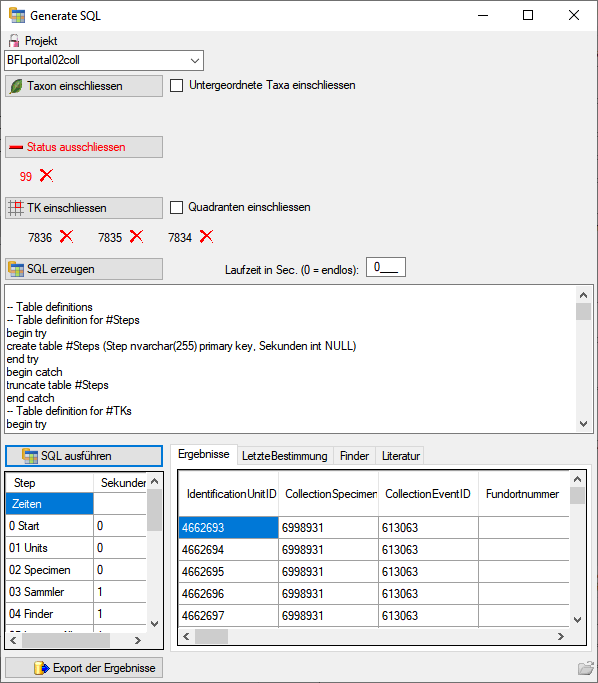


 Bugfix - Ausgabe IdentificationQualifier
Bugfix - Ausgabe IdentificationQualifier Einschliessen gesperrter Daten
Einschliessen gesperrter Daten Export - Sippen je Quadrant
Export - Sippen je Quadrant
 Analysen:
Analysen:
 Hilfe zu Werten der Analyse
Hilfe zu Werten der Analyse Einbau von Herbar und WGS84 Koordinaten
Einbau von Herbar und WGS84 Koordinaten
 Export der Suche
Export der Suche SQL
SQL Sippen je Quadrant
Sippen je Quadrant Taxa wie in Liste
Taxa wie in Liste Cache-Datenbank auch
Cache-Datenbank auch 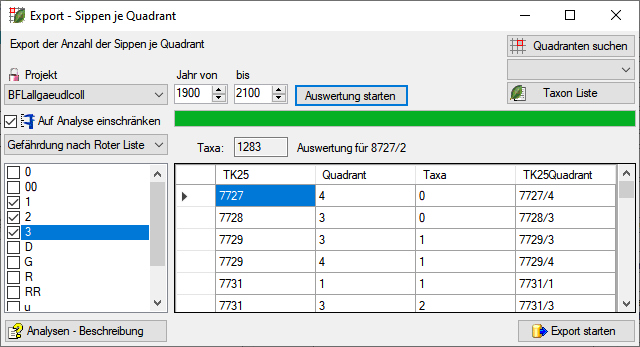
 Projekt auswählen.
Projekt auswählen. Taxon Liste die im gewählten Quadraten vorhandenen Taxa (s. unten).
Taxon Liste die im gewählten Quadraten vorhandenen Taxa (s. unten).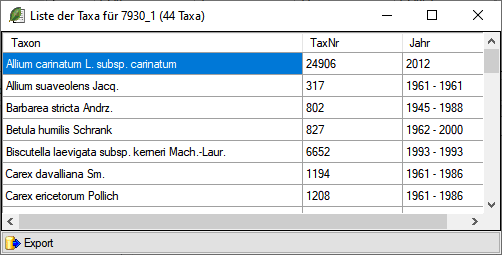
 Quelle wird die Datei eingelesen. Über den Button
Quelle wird die Datei eingelesen. Über den Button  Hierarchie und Synonyme kann man die gefundenen Taxa um Ihre Synonyme und untergeordneten Taxa ergänzen. Einfach auf den Button clicken, dann wir die Datenbank nach den entsprechenden Einträgen durchsucht und die Liste entsprechend ergänzt.
Hierarchie und Synonyme kann man die gefundenen Taxa um Ihre Synonyme und untergeordneten Taxa ergänzen. Einfach auf den Button clicken, dann wir die Datenbank nach den entsprechenden Einträgen durchsucht und die Liste entsprechend ergänzt. machen.
machen. Auswahl des Projects
Auswahl des Projects Ergebisse auf bestimmte Taxa und optional deren untergeordnete Taxa einschränken. Diese lassen sich jeweils mit einem Click auf wieder aus der Liste entfernen
Ergebisse auf bestimmte Taxa und optional deren untergeordnete Taxa einschränken. Diese lassen sich jeweils mit einem Click auf wieder aus der Liste entfernen Status Angaben ausschliessen
Status Angaben ausschliessen Quadranten einschliessen gewählt ist, werden alle Angaben auf Quadranten bezogen
Quadranten einschliessen gewählt ist, werden alle Angaben auf Quadranten bezogen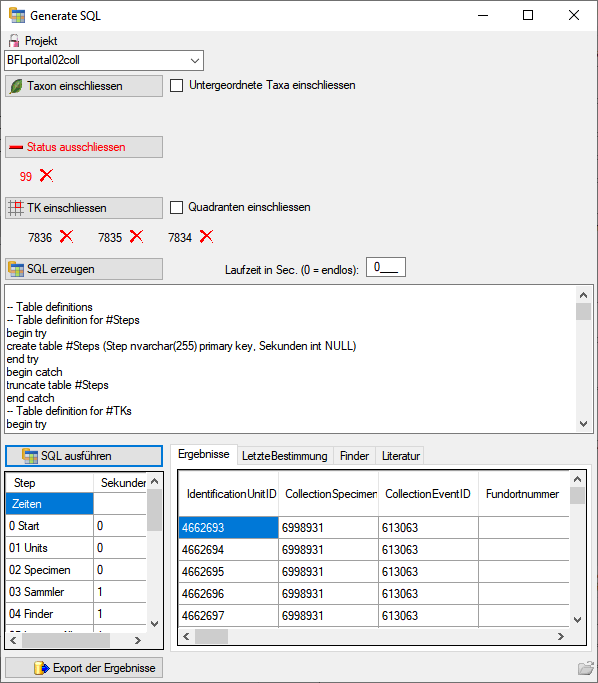
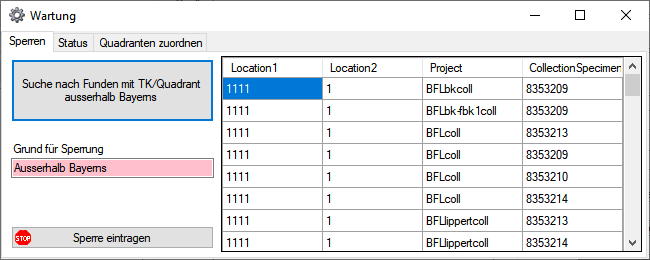
 Eintragen eingetragen werden.
Eintragen eingetragen werden. Datei einlesen wird zunächst eine Quelldatei eingelesen welche die zu erfassenden TKs und Quadranten enthält.
Es kann auf ein Quellprojekt eingeschränkt werden, sowie Projekte aus der Suche ausgeschlossen werden. Bitte die Schaltflächen
Datei einlesen wird zunächst eine Quelldatei eingelesen welche die zu erfassenden TKs und Quadranten enthält.
Es kann auf ein Quellprojekt eingeschränkt werden, sowie Projekte aus der Suche ausgeschlossen werden. Bitte die Schaltflächen  bw.
bw.